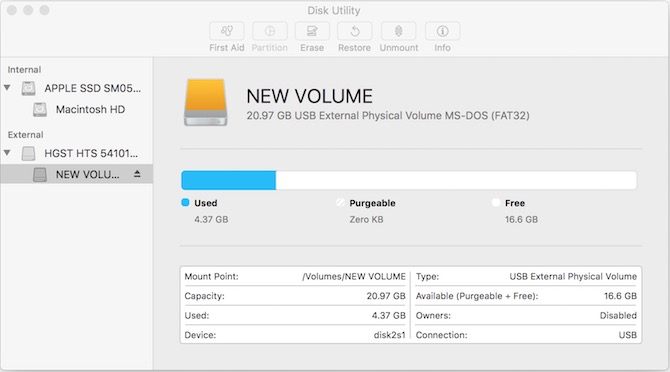
Как подготовить образ диска в ISO-формате?
Для производства компакт диск методом репликации необходим образ диска (мастер-диск). Существует значительное число форматов мастер-дисков, но самый массовый, который мы принимаем в работу – это ISO.
Формат ISO 9660
ISO-образ — это неформальный термин для обозначения образа оптического диска, содержащего файловую систему стандарта ISO 9660. Этот термин относится к образу любого оптического диска.
Образ представляет собой обыкновенный файл. Его можно использовать (в совокупности со специальными программными средствами) вместо компакт-диска.
Надо понимать, что ISO-образ содержит меньше информации, чем исходный компакт-диск. На компакт-диске содержится служебная информация, которая может использоваться для защиты от копирования. Возможностью сохранять подобную информацию (в своих собственных форматах образа диска) обладают некоторые из программ для работы с компакт-дисками.
Подготовка образа диска в Mac OS X
Наши клиенты предпочитают работу в операционной среде Mac OS X и, таким образом, вопрос подготовки мастер дисков в этой системе особенно актуален.
Если в Windows-совместимых системах создание ISO диск-имиджа можно сделать очень просто, то в Mac OS X это более сложная задача, но наши специалисты в этой статье опишут как это сделать без установки и конфигурации дополнительных программ и приложений. Все, что вам понадобится – это стандартная установка Mac OS X версии 10.10 и выше. Мы будем использовать Disk Utility и некоторые специальные команды в Terminal.
Создание образа диска в Disk Utility
Прежде всего, нам надо сделать образ в формате по-умолчанию. Для этого подключите источник данных к компьютеру. Система найдет носитель и подмонтирует его. Вы увидите иконку ресурса в левой части окна Disk Utility (также это можно будет видеть и в Finder).
Теперь надо записать образ. Для этого в Disk Utility выберите: File > New > Disk Image from… В появившемся окне выберите путь до папки с файлами, из которой вы планируете сделать образ. В нашем случае это лежит на Desktop.
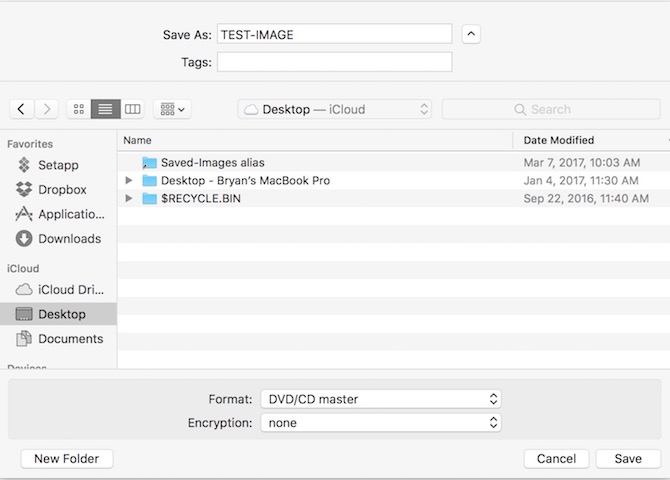
Следующим шагом выберите результирующий формат мастера – DVD/CD Master. Выбирая этот формат вы получите на выходе образ диска в виде .CDR файла (это файл образ, а не рисунок Corel Draw).
После завершения упаковывания в желаемом месте на диске будет создан файл образа в формате .CDR и это будет готовый к использованию образ диска для работы на любом компьютере Mac. Для того, чтобы пользователи Windows могли использовать образ надо его сконвертировать в нативный для Microsoft Windows формат, т.е. ISO 9660. И для того, чтобы это сделать нам понадобится терминал – Terminal app. Эта программа есть на любом мак-компьютере и представляет из себя текстовую консоль.
Конвертация образа диска из CDR в ISO
Откройте Terminal app (его можно легко найти через Spotlight Search или Applications > Utilities > Terminal). Далее для простоты команд будем считать, что наш файл в формате CDR, который мы получили по результатам предыдущего шага, находится на рабочем столе (Desktop).
Таким образом, сначала перемещаемся на рабочий стол, для этого набираем,
cd desktop
Далее необходимо запустить терминальной командой конвертацию из формата образа .CDR в формат .ISO, для этого набираем:
hdiutil makehybrid -iso -joliet -o [filename].iso [filename].cdr
В этом коде вам надо заменить [filename] на корректное имя вашего файла. Например, в нашем случае .CDR образ имеет имя TEST-IMAGE, таким образом, все целиком будет:
hdiutil makehybrid -iso -joliet -o TEST-IMAGE.iso TEST-IMAGE.cdr
Как и было описано ранее, Terminal создаст новый гибридный образ диска (hybrid image). Этот образ можно будет использовать на компьютерах под управлением Windows и Mac, но для этого они должны поддержить ISO 9660 и систему HFS файловой системы.
